很久很久以前,天上出现了10个太阳……射日的故事,大家早已耳熟能详。今天,我们在PPT里利用路径效果,做一个射日动画吧。包括背景填充,路径使用,画面转换等。

一、背景填充。
做一个蓝天草地的背景,直接用渐变填充代替:舞台右键,设置背景格式,填充当中选渐变填充。在预设颜色中选“碧海青天”。
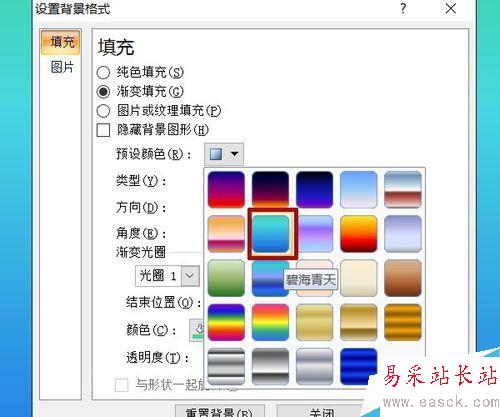
类型中选“线性”,点开方向下拉箭头,选择蓝色在上,绿色在下的“线性向上”。
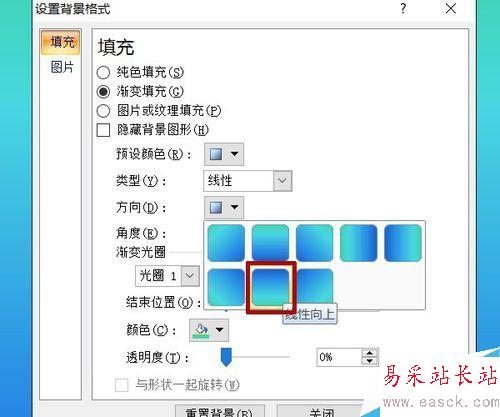
预设的颜色并不很合适,我们再对它进行修改。首先增加一个白色过渡。在渐变光圈中点开光圈下拉箭头,选择光圈2,然后点“添加”按钮,在光圈2下增加一个光圈3,原光圈3、4会顺序后挪。
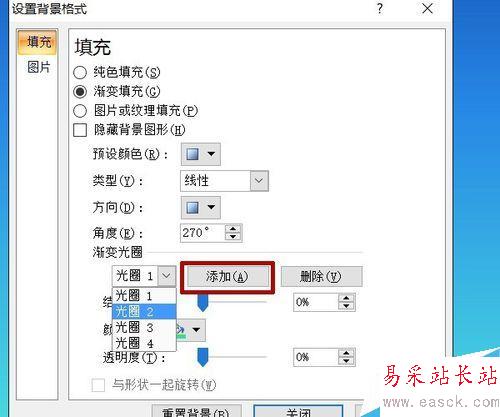
将新增的光圈3颜色改为白色,结束位置28%。
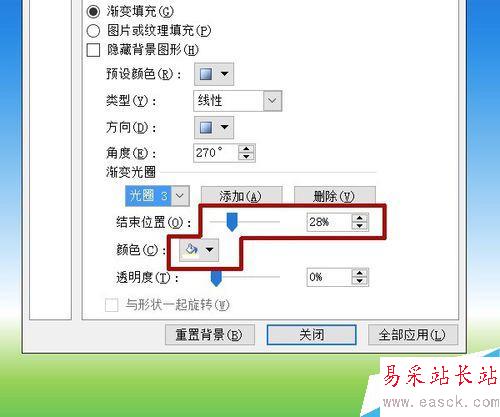
将草地颜色改鲜艳些。原填充是“碧海青天”,所以碧色是圈1,我们选择它,将颜色改为绿色。
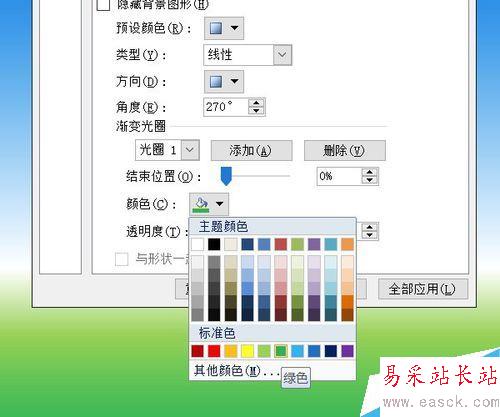
依次选择圈2,将颜色改为浅绿,结束位置17%。完成背景设置。
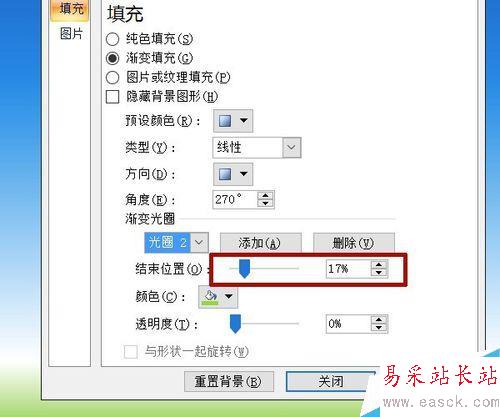
二、画面与动画制作
预先准备好太阳的PNG图片,错开位置在天空放上10个。
没有的话,可以用形状里的椭圆工具填充放射性渐变制作,光晕可以另做一个降低透明度的圆叠在下层,再将两圆组合即可。

将射箭的PNG图片放在舞台右下角。呵呵,将郭靖的图做成剪影权充一下。

在形状中选择箭头,前端设为直线,后端选择“燕尾箭头”,宽度3磅。画出一支箭。如图添加阴影,这一步设置随个人喜好。
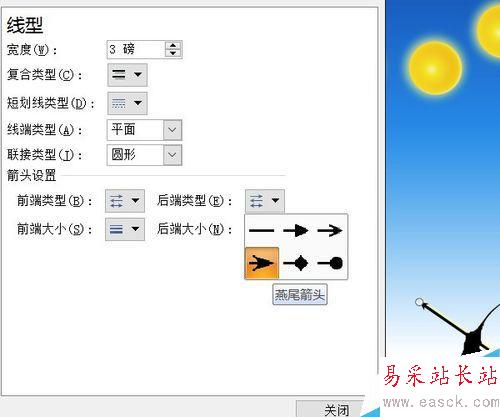
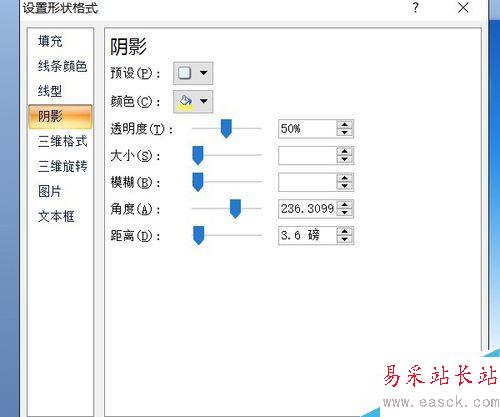
将箭拖至弓上,在自定义动画中选择动作路径——向上。将路径终点拉至一个太阳上。
新闻热点
疑难解答